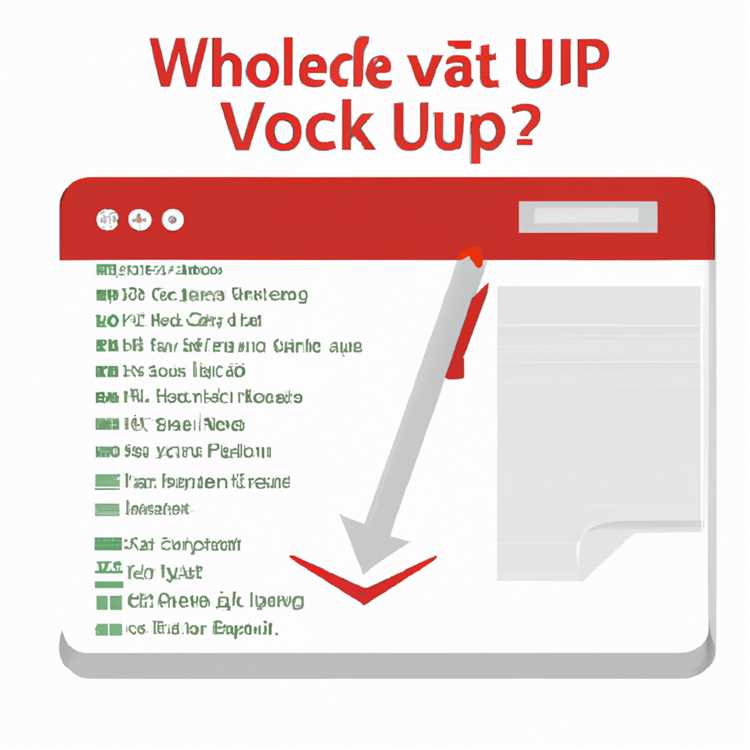Molte persone archiviano abitualmente foto e video su computer, telefoni e alcuni non eseguono nemmeno il backup di foto su un dispositivo di archiviazione esterno o su un'unità USB. Quindi, diamo un'occhiata a come archiviare le foto in Cloud.

Perché archiviare le foto nel cloud
Come è già accaduto, archiviare foto su computer e telefoni può essere rischioso. Che tu abbia un PC Windows o un Mac, queste macchine possono guastarsi in qualsiasi momento, bloccandoti da tutte le tue foto e i tuoi video.
Se il disco rigido su un PC o Mac si corrompe o si guasta, potrebbe non essere nemmeno possibile recuperare foto e video.
Proprio come i computer, il tuo iPhone o Android Phone può fallire, perdersi o essere rubato. In questo caso, potresti perdere tutti i tuoi ricordi.
Pertanto, è importante eseguire un backup di tutte le foto e i video su un dispositivo di archiviazione esterno e anche abituarsi alla memorizzazione delle foto nel cloud.
Vantaggi della memorizzazione di foto nel cloud
Oltre ad essere più affidabile anche dei migliori dispositivi di archiviazione esterni, la memorizzazione di Foto in Cloud offre altri vantaggi.
- Puoi accedere alle tue foto in qualsiasi momento da qualsiasi parte del mondo
- La maggior parte dei servizi di archiviazione cloud semplifica la condivisione di foto
- I servizi di cloud storage non costano molto
Quindi andiamo avanti e diamo un'occhiata alle diverse opzioni disponibili per archiviare le foto in Cloud.
Memorizza foto da iPhone a iCloud
Se stai usando iPhone, puoi configurare il tuo dispositivo per trasferire automaticamente le foto al servizio di archiviazione iCloud di Apple abilitando iCloud Photo Library sul tuo iPhone.
Tocca su Impostazioni> Foto. Nella schermata Foto, attiva l'opzione per la libreria di foto di iCloud.

Apple offre 5 GB di spazio di archiviazione iCloud per tutti gli utenti iPhone. Tuttavia, questo non sarà sufficiente per archiviare tutte le tue foto e i tuoi video su iCloud.
Se stai cercando di archiviare le foto su iCloud, dovrai acquistare ulteriore spazio di archiviazione iCloud da Apple.
Per acquistare più spazio di archiviazione, tocca Impostazioni> iCloud> Archiviazione> Acquista altro spazio di archiviazione

Nella schermata successiva, scegli il tuo piano di archiviazione e tocca il link Acquista situato nell'angolo in alto a destra dello schermo (vedi immagine sotto).

Memorizza foto da telefono Android a Google Foto
Nel caso in cui utilizzi un telefono o un tablet Android, puoi configurare il tuo telefono Android per trasferire e archiviare automaticamente le foto sul servizio di archiviazione cloud di Google.
Apri l'app Foto sul tuo telefono Android. Quindi, tocca l'icona a 3 linee situata nell'angolo in alto a sinistra dello schermo e tocca Impostazioni nel menu a discesa.

Nella schermata Impostazioni, tocca l'opzione Backup e sincronizzazione.

Nella schermata successiva, attivare l'opzione per il backup e la sincronizzazione.

Successivamente, verrà eseguito automaticamente il backup su Google Foto di tutte le foto scattate sul tuo telefono Android.
Google offre 15 GB di servizio di archiviazione cloud gratuito per tutti gli utenti degli account Google e offre ulteriore archiviazione cloud a tariffe molto ragionevoli.
Per aggiornare il piano di archiviazione, apri l'app Foto> tocca l'icona a 3 righe> Impostazioni> Backup e sincronizzazione. Nella schermata Backup e sincronizzazione, tocca l'opzione Acquista altro spazio di archiviazione.

Nella schermata successiva, scegli il tuo piano di archiviazione e paga con PayPal, carta di credito o carta regalo.
Archivia le foto dalle fotocamere digitali al cloud
La procedura per archiviare le foto dalla fotocamera digitale al cloud dipenderà dal servizio di archiviazione cloud che si sta utilizzando e se si preferisce utilizzare un Mac o un PC.
Se stai usando un Mac, l'app Foto sul tuo Mac ti consente di importare foto nella tua Libreria di foto di iCloud.
Allo stesso modo, l'app OneDrive sul PC Windows può caricare automaticamente le immagini inserite nella cartella Rullino fotografico su OneDrive.
Se preferisci utilizzare il servizio di archiviazione cloud di Google, puoi semplicemente rilasciare le foto dalla tua fotocamera digitale in una cartella sincronizzata sul cloud e tutte le tue foto verranno trasferite su Google Drive.
A questo proposito, puoi fare riferimento a questo articolo: Come sincronizzare una cartella specifica sul computer con Google Drive
Archivia le foto in altri servizi di archiviazione cloud
Se non si desidera utilizzare iCloud, OneDrive o Google Foto, esistono fornitori affidabili di cloud storage come Dropbox, Flickr e Amazon.
Dropbox in pratica ti consente di "rilasciare" le tue foto e i tuoi video in un bucket di archiviazione cloud e ti consente di accedere al bucket da qualsiasi dispositivo.
Tutti questi servizi di Cloud Storage hanno app dedicate che puoi scaricare e installare su quasi tutti i dispositivi.
Dropbox ha una funzione di caricamento della fotocamera che ti consente di caricare le foto direttamente dallo smartphone nel bucket di archiviazione nel tuo account Dropbox.